Win8安装Net4.0失败解决办法
一分耕耘,一分收获!既然都打开这篇《Win8安装Net Framework 4.0失败解决方法》,就坚持看下去,学下去吧!本文主要会给大家讲到等等知识点,如果大家对本文有好的建议或者看到有不足之处,非常欢迎大家积极提出!在后续文章我会继续更新文章相关的内容,希望对大家都有所帮助!
首先确认Windows 8已内置.NET Framework 4.0以上版本,可通过“启用或关闭Windows功能”直接开启;若安装失败,可依次尝试重启Windows Update服务并重命名SoftwareDistribution文件夹、修改Internet Explorer注册表项权限、使用微软官方清理工具清除残留组件,最后重启系统并重新安装。

如果您尝试在Windows 8系统上安装.NET Framework 4.0,但安装程序报错或无法完成,则可能是由于系统服务、注册表权限或组件冲突导致。以下是解决此问题的步骤:
本文运行环境:联想 Yoga Slim 7 Pro,Windows 10
一、重启Windows Update服务并重命名缓存文件夹
该方法通过停止Windows Update服务,清除可能损坏的更新缓存,从而为.NET Framework的安装创造干净的环境。
1、按下Win + R组合键打开“运行”窗口,输入cmd,然后按住Ctrl+Shift并回车,以管理员身份打开命令提示符。
2、在命令提示符中输入以下命令并按回车执行:net stop wuauserv,以停止Windows Update服务。
3、打开文件资源管理器,进入C:\Windows目录,找到名为SoftwareDistribution的文件夹。
4、将该文件夹重命名为SDold。
5、回到命令提示符,输入net start wuauserv并按回车,重新启动Windows Update服务。
6、重启计算机后,再次尝试安装.NET Framework 4.0。
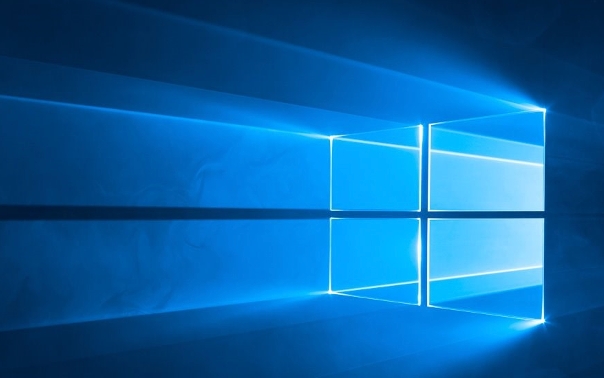
二、修改Internet Explorer相关注册表项权限
某些.NET Framework安装错误与IE主控项的访问权限不足有关,提升权限可解决因安全策略导致的安装中断。
1、按下Win + R键,输入regedit,然后按住Ctrl+Shift并回车,以管理员身份打开注册表编辑器。
2、导航至注册表路径:HKEY_LOCAL_MACHINE\SOFTWARE\Microsoft\Internet Explorer\Main。
3、右键点击右侧的Main项,选择“权限”。
4、在权限窗口中,选中SYSTEM和Administrators账户,勾选下方“完全控制”的“允许”复选框。
5、点击“应用”然后“确定”保存设置。
6、关闭注册表编辑器,重新运行.NET Framework 4.0安装程序。
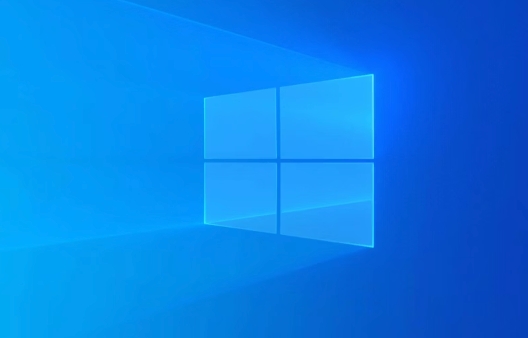
三、使用微软官方清理工具彻底移除残留组件
当之前安装失败导致系统存在损坏或不完整的.NET Framework文件时,使用官方清理工具可彻底清除残留,避免版本冲突。
1、访问微软官方提供的.NET Framework Cleanup Tool下载页面,获取最新版本的清理工具。
2、下载完成后,解压文件并运行cleanup_tool.exe。
3、在工具界面中,选择要清理的.NET Framework版本,建议勾选所有4.0相关条目。
4、点击“立即清理”按钮,等待工具完成扫描与删除操作。
5、当提示“Product cleanup succeeded”时,表示清理成功,点击退出。
6、重启计算机,然后重新下载并安装.NET Framework 4.0。

四、通过系统功能启用内置.NET Framework版本
Windows 8系统已集成.NET Framework 4.0及以上版本,可通过“Windows功能”直接启用,无需单独安装。
1、按下Win + X键,选择“控制面板”。
2、在控制面板中点击“程序”,然后选择“启用或关闭Windows功能”。
3、在弹出的窗口中,找到.NET Framework 4.5/4.6高级服务(具体版本号依系统而定)。
4、确保其复选框已被勾选,若未勾选,请手动勾选。
5、点击“确定”,系统将自动配置并启用该功能,完成后根据提示重启计算机。
理论要掌握,实操不能落!以上关于《Win8安装Net4.0失败解决办法》的详细介绍,大家都掌握了吧!如果想要继续提升自己的能力,那么就来关注golang学习网公众号吧!
 Win11双屏设置教程与技巧
Win11双屏设置教程与技巧
- 上一篇
- Win11双屏设置教程与技巧

- 下一篇
- 高德地图CarPlay连接教程详解
-

- 文章 · 软件教程 | 3分钟前 |
- iPhone17灵动岛设置全攻略
- 220浏览 收藏
-

- 文章 · 软件教程 | 7分钟前 | AdobePhotoshop
- Photoshop卸载失败解决方法大全
- 288浏览 收藏
-

- 文章 · 软件教程 | 9分钟前 | PowerShell 事件查看器 win11 事件ID 开机记录
- Win11开机记录查看方法大全
- 280浏览 收藏
-

- 文章 · 软件教程 | 12分钟前 |
- 百度地图导航闪屏怎么解决
- 363浏览 收藏
-

- 文章 · 软件教程 | 13分钟前 |
- 12306候补订单能取消吗?怎么操作?
- 164浏览 收藏
-

- 文章 · 软件教程 | 13分钟前 | 默认网关
- Windows10默认网关故障解决方法
- 245浏览 收藏
-

- 文章 · 软件教程 | 15分钟前 |
- 抖音商城客服电话及人工接入方法
- 418浏览 收藏
-

- 前端进阶之JavaScript设计模式
- 设计模式是开发人员在软件开发过程中面临一般问题时的解决方案,代表了最佳的实践。本课程的主打内容包括JS常见设计模式以及具体应用场景,打造一站式知识长龙服务,适合有JS基础的同学学习。
- 543次学习
-

- GO语言核心编程课程
- 本课程采用真实案例,全面具体可落地,从理论到实践,一步一步将GO核心编程技术、编程思想、底层实现融会贯通,使学习者贴近时代脉搏,做IT互联网时代的弄潮儿。
- 516次学习
-

- 简单聊聊mysql8与网络通信
- 如有问题加微信:Le-studyg;在课程中,我们将首先介绍MySQL8的新特性,包括性能优化、安全增强、新数据类型等,帮助学生快速熟悉MySQL8的最新功能。接着,我们将深入解析MySQL的网络通信机制,包括协议、连接管理、数据传输等,让
- 500次学习
-

- JavaScript正则表达式基础与实战
- 在任何一门编程语言中,正则表达式,都是一项重要的知识,它提供了高效的字符串匹配与捕获机制,可以极大的简化程序设计。
- 487次学习
-

- 从零制作响应式网站—Grid布局
- 本系列教程将展示从零制作一个假想的网络科技公司官网,分为导航,轮播,关于我们,成功案例,服务流程,团队介绍,数据部分,公司动态,底部信息等内容区块。网站整体采用CSSGrid布局,支持响应式,有流畅过渡和展现动画。
- 485次学习
-

- ChatExcel酷表
- ChatExcel酷表是由北京大学团队打造的Excel聊天机器人,用自然语言操控表格,简化数据处理,告别繁琐操作,提升工作效率!适用于学生、上班族及政府人员。
- 3183次使用
-

- Any绘本
- 探索Any绘本(anypicturebook.com/zh),一款开源免费的AI绘本创作工具,基于Google Gemini与Flux AI模型,让您轻松创作个性化绘本。适用于家庭、教育、创作等多种场景,零门槛,高自由度,技术透明,本地可控。
- 3394次使用
-

- 可赞AI
- 可赞AI,AI驱动的办公可视化智能工具,助您轻松实现文本与可视化元素高效转化。无论是智能文档生成、多格式文本解析,还是一键生成专业图表、脑图、知识卡片,可赞AI都能让信息处理更清晰高效。覆盖数据汇报、会议纪要、内容营销等全场景,大幅提升办公效率,降低专业门槛,是您提升工作效率的得力助手。
- 3426次使用
-

- 星月写作
- 星月写作是国内首款聚焦中文网络小说创作的AI辅助工具,解决网文作者从构思到变现的全流程痛点。AI扫榜、专属模板、全链路适配,助力新人快速上手,资深作者效率倍增。
- 4531次使用
-

- MagicLight
- MagicLight.ai是全球首款叙事驱动型AI动画视频创作平台,专注于解决从故事想法到完整动画的全流程痛点。它通过自研AI模型,保障角色、风格、场景高度一致性,让零动画经验者也能高效产出专业级叙事内容。广泛适用于独立创作者、动画工作室、教育机构及企业营销,助您轻松实现创意落地与商业化。
- 3803次使用
-
- pe系统下载好如何重装的具体教程
- 2023-05-01 501浏览
-
- qq游戏大厅怎么开启蓝钻提醒功能-qq游戏大厅开启蓝钻提醒功能教程
- 2023-04-29 501浏览
-
- 吉吉影音怎样播放网络视频 吉吉影音播放网络视频的操作步骤
- 2023-04-09 501浏览
-
- 腾讯会议怎么使用电脑音频 腾讯会议播放电脑音频的方法
- 2023-04-04 501浏览
-
- PPT制作图片滚动效果的简单方法
- 2023-04-26 501浏览








